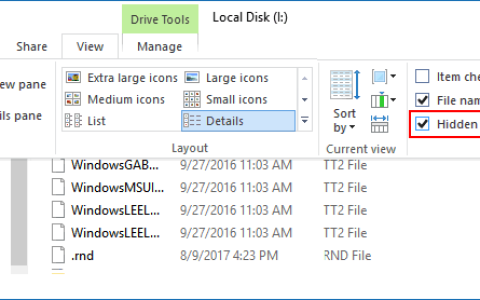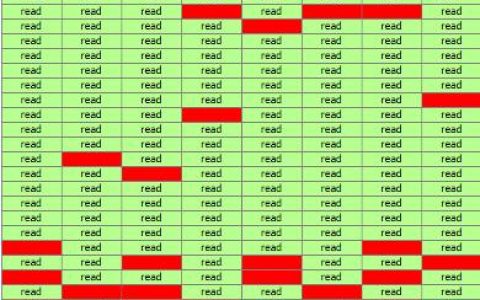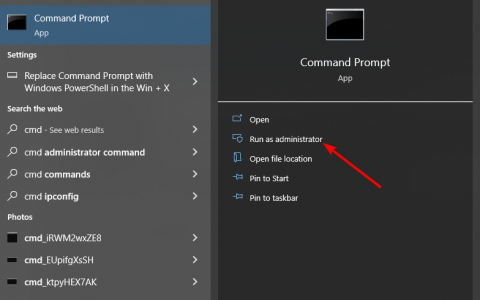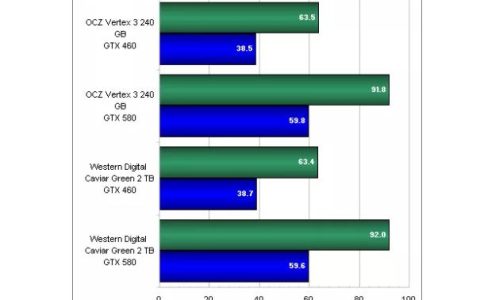您现在正在使用SSD吗?你知道你的SSD性能吗?其实你可以通过专业的SSD测试软件进行测试。这篇文章将向您展示8大SSD健康检查工具。
众所周知,SSD以其高性能正在取代HDD。因此,大多数人使用 SSD 作为操作系统驱动器。其实SSD VS HDD,SSD更有优势。尽管 SSD 速度快且更受欢迎,但它们非常脆弱。
基于这一事实,您应该偶尔运行 SSD 健康检查工具或优化程序。通过这样做,您可以最大限度地提高 SSD 的性能和使用寿命。
SSD 健康检查工具有什么作用
现在市场上有很多SSD测试程序,它们拥有不同的管理SSD的功能。具体来说,SSD健康检查工具有什么作用?嗯,对于大多数 SSD 健康检查工具,它们可用于测试 SSD 传输速度、测量 SSD 性能、优化 SSD 等。其中一些甚至可以让您安全地擦除 SSD。
鉴于这一事实,您最好仔细阅读软件的说明,以检查它是否包含您需要的功能。
下面将为您提供有关 SSD 健康检查工具执行的更多信息。
检查 SSD 健康状况
SSD 健康检查工具所做的第一件事就是告诉您 SSD 的健康状况。一些 SSD 健康检查工具会向您显示 SSD 的当前状态并为您提供健康状况,例如 Crystal Disk Info。
而其他的如 MiniTool Partition Wizard Free Edition 可以检测多少SSD 上的坏扇区,这可以指示您的 SSD 状况。总之,您可以使用这些工具轻松检查您的 SSD 是否处于良好状态。
优化 SSD 性能
一些 SSD 工具使您能够执行垃圾收集和其他参数,这可以提高驱动器的性能。
大多数 SSD 健康检查工具允许您根据不同的需求优化或调整您的 SSD,例如Intel SSD Toolbox、Samsung Magician 等。但是,您可能会注意到,某些使用可能会以损失一些存储容量为代价来提高驱动器的性能。
相关文章:用于 Windows 的 7 大 SSD 优化器以获得最佳 SSD 性能
测试 SSD 速度
SSD 健康检查工具的基本功能之一是 SSD/Disk 基准测试,它可以通过测试 SSD 传输速度来衡量您的 SSD 性能。测试SSD的速度后,您就会知道制造商提供的写入/读取数据是否准确。
简而言之,您将对您的 SSD 性能有一个大概的了解。这是执行硬盘驱动器/SSD 速度测试的指南。
安全擦除 SSD
如果 SSD 包含敏感信息并需要擦除,擦除驱动器上的数据是明智的操作。问题在于很多SSD工具通过多次覆盖驱动器来删除数据,导致访问存储区域失败。例如,块可以标记为坏块,或者过度配置和磨损均衡块。
虽然一些 SSD 安全擦除工具提供对基于硬件的安全擦除例程的访问。在此过程中,SSD 的控制器确保所有存储包括不能正常直接访问的区域都可以被完全清理。
市场上有许多 SSD 健康检查工具。你应该选择哪一个?这篇文章介绍了 8 个最好的 SSD 测试仪。你可以把它们作为你的参考。
8 个最佳 SSD 健康检查工具
- MiniTool Partition Wizard
- Intel SSD Toolbox
- Samsung Magician
- Crystal Disk Info
- Smartmonotools
- Hard Disk Sentinel
- Toshiba SSD Utility
- SSD Life
迷你工具分区向导
MiniTool Partition Wizard 是一款功能强大的分区管理器和 SSD 健康检查工具,它可以帮助您格式化驱动器、恢复丢失的数据、分析磁盘使用情况、将操作系统迁移到 SSD /HD 等。磁盘基准测试功能使您可以通过使用来衡量磁盘性能顺序和随机读/写速度的可变传输大小和测试长度。
此外,您只需单击几下即可完成整个操作。有了这个出色的 SSD 基准测试工具,您可以测试任何制造商的RAID 控制器、存储控制器、硬盘驱动器和 SSD 驱动器。但是,如果传输大小跨度很大,整个测试过程可能会花费一些时间。
您可以通过单击下面的按钮下载 MiniTool Partition Wizard。
下载并安装MiniTool Partition Wizard后,请按照以下步骤进行磁盘基准测试操作。
第一步:点击Launch Application进入其主界面。
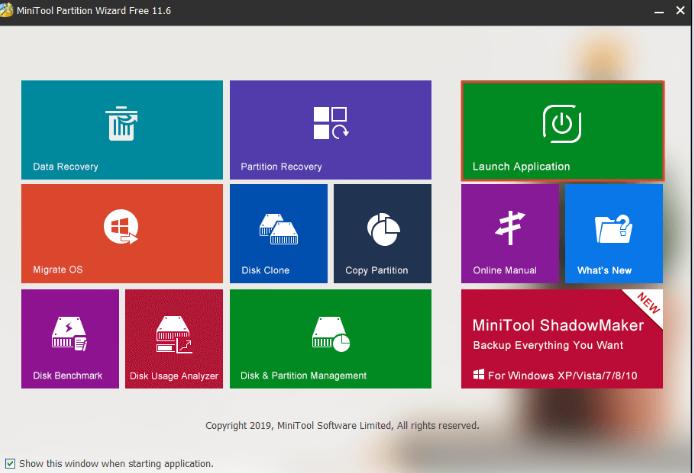
第 2 步:单击主页顶部的Disk Benchmark 。
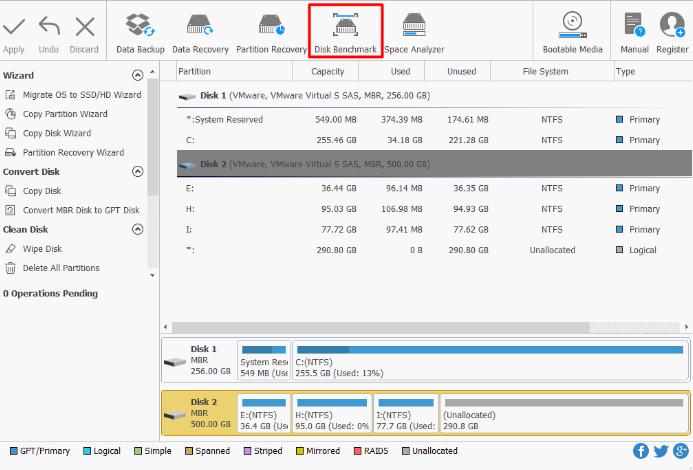
第3步:在弹出窗口中,您可以根据需要设置HD/SSD磁盘测试参数,包括测试驱动器、传输大小、队列数、冷却时间、线程数、总长度和测试模式。之后,单击“开始”以执行操作。
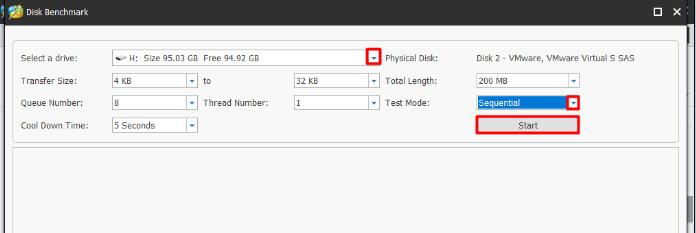
第4步:等待操作完成。不同的测试设置可能会花费不同的时间。操作完成后,您将得到一个直观的表格,如下图所示。
如您所见,MiniTool Partition Wizard 可让您轻松执行 SSD 基准测试。此外,您可以直接查看结果。所以,请不要犹豫,下载它。
英特尔 SSD 工具箱
Intel SSD Toolbox是一款驱动器管理软件,可让您监控驱动器健康状况、估计驱动器剩余寿命以及 SMART 属性。它可以运行快速和全面的诊断扫描来检查英特尔固态盘的读写功能。
此外,它还允许您在支持的英特尔固态硬盘上更新固件,并通过使用Trim功能提高英特尔固态硬盘的性能。然后,您可以通过检查和调整系统设置来获得最佳的 Intel SSD 性能、能效和耐用性。
使用 Intel SSD Toolbox,您可以安全擦除您的辅助 Intel SSD。这就是 Intel SSD Toolbox 的所有功能。
三星魔术师
与 Intel SSD Toolbox 相比,Samsung Magician更加复杂。那是因为它看起来更像是一个管理套件,而不是一个简单的应用程序。Samsung Magician 允许您创建配置文件、调整性能评级以及设置最大容量和可靠性。
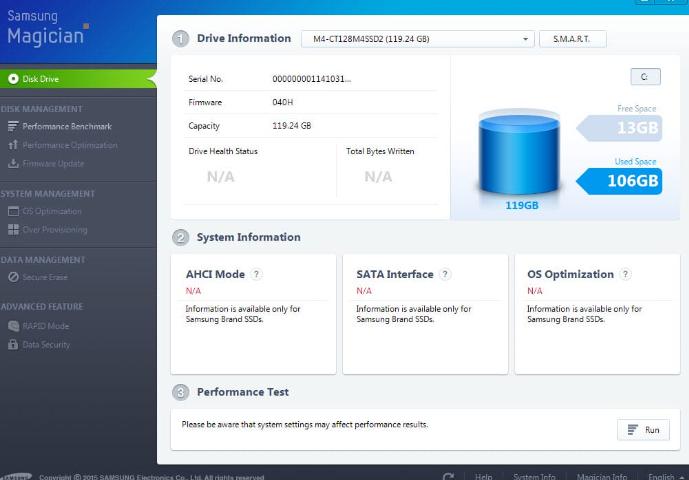
如果您想避免与操作系统不兼容,您可以更新固件或下载 Magician。实际上,优化和诊断是它的基本特征。Samsung Magician 通过其 RAID 模式提供的功能是亮点。
RAID 模式可以使用系统的 1GB DRAM 作为热数据或经常访问的数据的缓存。这样一来,整体性能,尤其是读取速度会有所提升。
更重要的是,如果您对诊断结果和基准测试不满意,您可以通过Samsung Magician 中的操作系统优化功能继续为您当前的操作系统优化您的三星 SSD。
水晶盘资料
Crystal Disk Info是一款开放软件,可以为您提供 SSD 或 HDD 的健康和温度信息。它是免费工具之一,能够为两种类型的存储驱动器收集准确数据,并可与所有制造商的驱动器一起使用。
同时,还为您提供了一般信息。Crystal Disk Info 允许您检查固件更新、端口详细信息、缓冲区大小、读写速度、功耗和 SMART 信息。您可以通过它轻松测试 SSD 速度。
更重要的是,您还可以使用它对电源管理和通知进行一些细微的调整。Crystal Disk Info 的唯一缺点是它不能在基于 Linux 的系统上运行并且不能执行固件更新。
智能单工具
Smartmonotools包括两个实用程序(smartctl 和 smartd),可以帮助您控制和监控您的硬盘驱动器。它为您提供了对硬盘的实时监控。更重要的是,它会分析并通知您可能的磁盘降级和故障。
Smartmonotools 支持 ATA/ATAPI/SATA-3 到 -8 磁盘和SCSI磁盘和类型设备。您可以在 Mac OS X、Linux、FreeBSD、NetBSD、OpenBSD、Solaris、OS/2、Cygwin、QNX、eComStation、Windows 和 Live CD 上运行此磁盘工具。
硬盘哨兵
Hard Disk Sentinel是一款支持Windows、Linux和Dos操作系统的硬盘监控工具。它旨在查找、诊断和修复 SSD 问题。Disk Sentinel还能够向您显示 SSD 的健康状况。它可以扫描通过 USB 或e-SATA连接的内部或外部 SSD并发现潜在问题。之后,它将生成报告,其中包含修复错误的可能修复方法。
安装 Hard Disk Sentinel 后,它会在后台运行并自动检查 SSD 健康状况。如果发现任何错误,它会立即通知您。使用此 SSD 监控工具,您可以实时测试硬盘的传输速度。
通过这样做,您将了解您的磁盘基准、潜在的硬盘故障以及性能下降。
东芝 SSD 实用程序
如果您现在正在使用 OCZ SSD,那么Toshiba SSD Utility可能是您可以使用的最佳软件,无论您使用何种操作系统。您可以通过使用 Toshiba SSD Utility 实时监控您的 SSD 并快速获取 SSD 信息,包括 SSD 健康状况、剩余寿命、存储空间和整体性能。
此外,它还可以用作驱动器管理器和优化工具。您可以根据 SSD 或设备的预期用途(例如游戏、工作站、视频编辑等)在多种模式之间切换。通过使用这些预设模式,您可以在各种情况下提高驱动器的性能并延长其使用寿命。
固态硬盘寿命
SSD Life主要关注 SSD 健康状况和剩余寿命,而不是其他指标。它与 Apple MacBook Air 自己的 SSD 等主要 SSD 制造商具有良好的兼容性。它允许您对 SSD 运行状况、寿命和整体性能进行诊断。SSD Life 会告诉您准确的结果和任何可能影响剩余寿命或读/写速度的重要缺陷。
但是,免费试用版只有 7 天,并且对某些功能有限制。试用期满后,您需要为以后的使用付费。
结论
至此,关于SSD健康检查工具的内容已经全部告诉你了。轮到你做出选择了。你可以根据你的需求选择一个。如果您选择 MiniTool Partition Wizard,您可以按照帖子中的给定步骤检查 SSD 健康状况。而对于其他 SSD 健康检查工具,您应该按照屏幕上的步骤完成操作。